Skelbimas
Manote, kad darbas komandinėje eilutėje yra sudėtingas, senas ir pasenęs? Pagalvok dar kartą.
„Linux“ komandų eilutė yra neprilygstamas įrankis, atliekantis sudėtingas užduotis labai mažai pastangų. Pvz., Pabandykite naudoti GUI (Grafinė vartotojo sąsaja), norėdami ištrinti visus failus, kurių pavadinimai baigiasi .tmp ir buvo sukurti per pastaruosius 3 mėnesius. Tada išmokite atlikti tą pačią užduotį naudodami komandinę eilutę. Jus nustebins paprastumas ir greitis, kurį galite atlikti šią užduotį naudodami komandinę eilutę, ypač jei turite tai daryti reguliariai.
Su „Linux“ komandomis galite padaryti daug nuostabių dalykų, ir to tikrai nėra sunku išmokti. Jei esate visiškai naujokas „Linux“ komandų eilutėje, pirmiausia turėtumėte susipažinti su CLI (komandinės eilutės sąsaja) naršymu kartu su kai kuriomis pagrindinėmis failų / katalogų operacijomis. Būtent tai ir aptarsime šiame straipsnyje.
Jei esate visiškai naujas „Linux“, pabandykite perskaityti mūsų „Linux“ vadovas Darbo su „Linux“ ir „Ubuntu“ pradžia Jus domina perėjimas prie „Linux“... bet kur pradėti? Ar jūsų kompiuteris suderinamas? Ar jūsų mėgstamos programos veiks? Čia yra viskas, ką reikia žinoti norint pradėti naudotis „Linux“. Skaityti daugiau . Taip pat sužinokite apie tai, kaip galite pakeisti Windows į Linux Padaryti Linux tikra Windows pakeitimasKai „Windows 8“ meta ilgą šešėlį ant kompiuterių pramonės ir „Valve“ įsipareigoja kurti „Linux“ pagrindu sukurtus žaidimų kompiuterius, niekada nebuvo geresnio laiko pradėti naudoti „Linux“. Daugeliui vartotojų „Linux“ darbalaukis ... Skaityti daugiau ir kaip paleisti „Windows“ programas „Linux“ Paleiskite „Windows“ programas „Linux“ (arba „Mac“) naudodami WINE Skaityti daugiau .
Išmokite efektyviai naršyti „Linux“ komandų eilutėje
Kai atidarote „Linux“ komandų eilutės apvalkalą, paleidžiate iš katalogo (paprastai savo namų katalogo). Tai yra jūsų darbinis katalogas, kol nepakeisite į kitą katalogą. Vartotojams, migruojantiems iš „Windows“, „Linux“ katalogas yra lygus aplankui, esančiam „Windows“. Be to, namų katalogas „Linux“ yra konceptualiai lygus konkrečiam vartotojui skirtam aplankui, esančiam Linux C: / Dokumentai ir parametrai arba C: / Vartotojai - „Windows“. Norėdami pamatyti visą savo darbo katalogo kelią, visada naudokite pwd komanda.

PASTABA - Tekstas, vedantis į dolerį (įskaitant) (įskaitant)$) (arba # kai kuriais atvejais) yra žinomas kaip komandinė eilutė.
pwd komanda išvesta /home/himanshu,o tai reiškia, kad dabartinis darbinis katalogas yra himanshu. Leidžia suprasti pwd komandos išvestį žingsniais:
- / - Pradinis brūkšnio brūkšnys žymi aukščiausio lygio katalogą
- /home - namai katalogas yra pakatalogis, esantis aukščiausio lygio kataloge
- /home/himanshu - himanshu katalogas yra pakatalogis po namai katalogą.
Norėdami perjungti į bet kurį kitą katalogą, pakeiskite dabartinį darbinį katalogą. Tai galima padaryti naudojant kompaktinis diskas komanda - tiesiog įveskite „cd“, po kurio pateikiamas katalogas, į kurį norite pereiti.

Norėdami pereiti žemyn dabartinėje katalogo struktūroje (t. Y. Perjungti į dabartinio darbo katalogo pakatalogį), naudokite tašką (.), O ne visą dabartinio aplanko katalogą. Tai sutaupo šiek tiek brangaus laiko. Pvz.: jei dabartinis darbinis katalogas yra /home/himanshu ir norite pereiti į /home/himanshu/Desktop/images jums nereikia įvesti viso kelio /home/himanshu/Desktop/images.Tiesiog nurodykite santykinį kelią ./Desktop/images kaip argumentas kompaktinis diskas komanda.

Norėdami judėti aukštyn dabartinėje katalogo struktūroje, vienas iš būdų yra naudoti kompaktinis diskas komanda su visu keliu į naują darbinį katalogą.
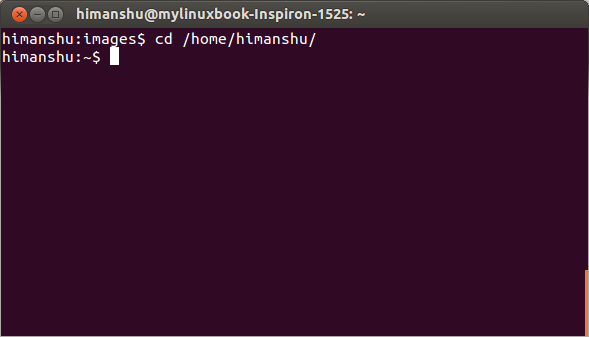
Greitesnis būdas judėti atgal naudojant ..

Tiesiog būdas, kaip vienas taškas (.) Žymi dabartinį katalogą, dvigubas taškas (..) reiškia ankstesnį katalogą. Taigi, CD ../ ..perjungs du katalogus atgal.
PATARIMAS: Jei turite pakartotinai peršokti tarp dviejų katalogų, pavyzdžiui, tarp /home/himanshu ir / home / himanshu / darbalaukis / vaizdai - nenaudokite kompaktinis diskas komanda, einanti visą kelią - tai laiko švaistymas. Vietoj to galite paprasčiausiai naudoti CD -,kuris veikia beveik kaip mygtukas „Atgal“ iš jūsų naršyklės:

PATARIMAS: Norėdami automatiškai užpildyti katalogų pavadinimus, naudokite klavišą [TAB]. Tai labai naudinga rašant ilgus katalogų pavadinimus. Pavyzdžiui, užuot rašęs /home/himanshu, galite tiesiog rašyti /home/h. tada paspauskite mygtuką [TAB], kad paprašytumėte apvalkalo automatiškai užpildyti failo pavadinimą. Atminkite, kad kartais bus keli aplankai, prasidedantys raide „h“, ir tais atvejais jums bus parodytas tokių aplankų sąrašas.
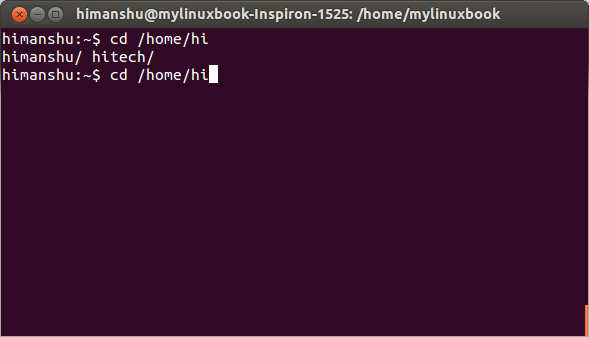
Pateikite daugiau ir bandykite dar kartą TAB.
Išmokite dirbti su failais ir katalogais
Kai CLI naršymas yra aiškus, kitas svarbus dalykas yra išmokti pagrindines failų / katalogų operacijas.
Sąrašas katalogo turinys
Norėdami surašyti visus katalogo failus naudokite ls komanda. Pavyzdžiui:
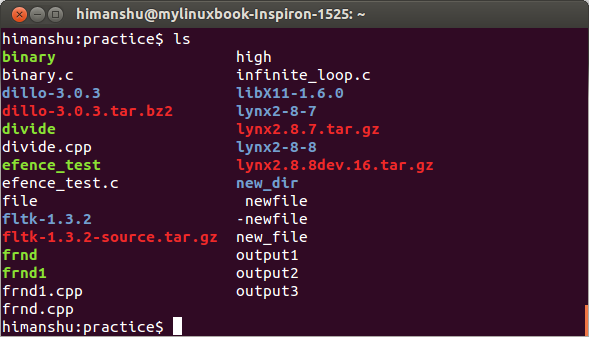
Skirtingos spalvos (žr. Išvestį aukščiau) žymi skirtingas failų rūšis „Linux“. Kai kurios pagrindinės spalvos, kurias turėtumėte žinoti, yra šios:
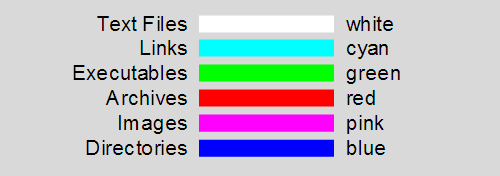 Norėdami pateikti katalogo, išskyrus dabartinį darbinį katalogą, turinį, įveskite visą to katalogo kelią kaip argumentą ls komanda. Pavyzdžiui - ls / namai / himanshu / darbalaukis
Norėdami pateikti katalogo, išskyrus dabartinį darbinį katalogą, turinį, įveskite visą to katalogo kelią kaip argumentą ls komanda. Pavyzdžiui - ls / namai / himanshu / darbalaukis
Be spalvų (paaiškinta aukščiau), failo tipą taip pat galima nustatyti naudojant byla komanda. Pvz., Momentiniame vaizde (parodyta žemiau) byla komanda aiškiai tai pasako išėjimas1 yra tekstinis failas.
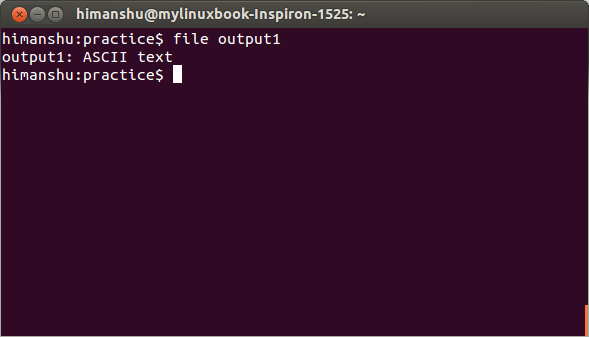
Rodyti failo turinį
Norėdami peržiūrėti komandų eilutėje esančio failo turinį, naudokite katė komanda.
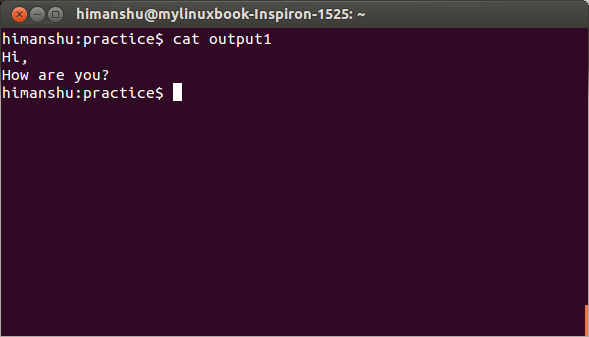
Kartais neįmanoma peržiūrėti viso failo komandų eilutės apvalkale. Taip atsitinka, kai faile eilučių skaičius yra daug didesnis nei apvalkalas gali būti rodomas. Tokiems didžiuliams failams naudokite katė [failo vardas]

Simbolis | yra žinomas kaip vamzdis ir naudojamas nukreipti vienos komandos išvestį (kaip įvestį) į kitą komandą. Čia jis nukreipia katė .bashrc komanda (kaip įvestis) mažiau komanda - tai suteikia vartotojui galimybę sklandžiai peržiūrėti didelius failus.

Paspauskite ENter norėdami slinkti turiniu aukštyn ir q mesti.
Ekrano dydis
Norėdami sužinoti failo dydį, naudokite -l variantas su ls komanda.
PASTABA - Beveik kiekviena „Linux“ komanda palaiko kai kurias komandų eilutės parinktis. Šios parinktys gali būti naudojamos gaminant produkciją pagal jas. Pavyzdžiui, ls komanda, kai vykdoma su -l parinktis, sukuria išsamesnį išėjimą, palyginti su tada, kai jis vykdomas be jokios parinkties.

Penktasis išvesties laukas (šiame pavyzdyje 328) rodo failo dydį baitais.
Sukurkite naują failą arba katalogą
Norėdami sukurti naują failą, naudokite liesti komanda.
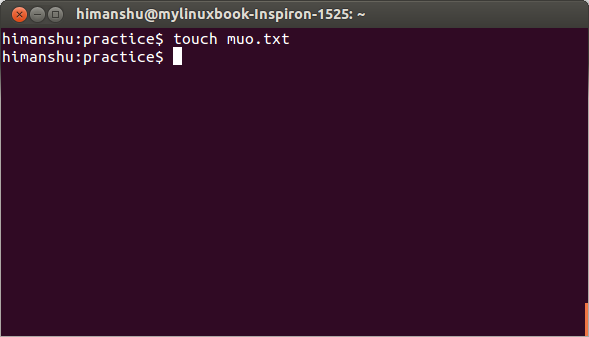
liesti komanda atnaujina failo laiko žymes (prieiga, modifikavimas ir keitimas), jei jis jau yra. Prieigos laiko antspaudas nurodo datą / laiką, kada paskutinį kartą buvo atidaryta byla, modifikuoti laiko antspaudas nurodo datą / laiką kada failas paskutinį kartą buvo modifikuotas, o laiko žyma rodo datą / laiką, kada paskutiniai buvo failo metaduomenys modifikuotas.
stat Komanda gali būti naudojama failo laiko žymėms patikrinti.
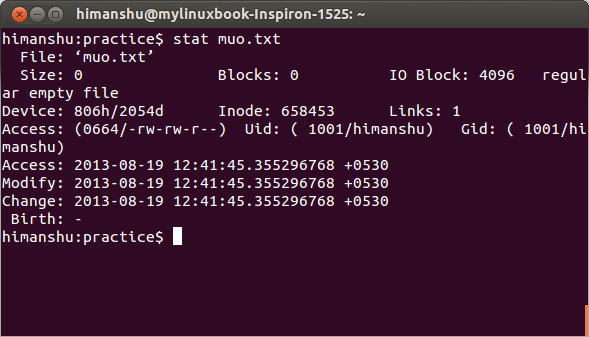
Norėdami sukurti naują katalogą, naudokite mkdir komanda.

PASTABA - Visada įveskite visą kelią (kaip argumentą mkdir komanda) kuriant naują katalogą kitoje vietoje nei dabartinis darbinis katalogas.
Iškirpti, nukopijuoti ir pervardyti failus
Norėdami nukopijuoti failą, naudokite cp komanda.
cp [šaltinis] [paskirties vieta]
Čia yra failo kopijavimo pavyzdys išėjimas iš dabartinio katalogo į Stalinis kompiuteris :

Pagrindinis katalogo kelias komandinėje eilutėje gali būti pakeistas ~. Taigi, ankstesnis cp komandą taip pat galima parašyti taip:
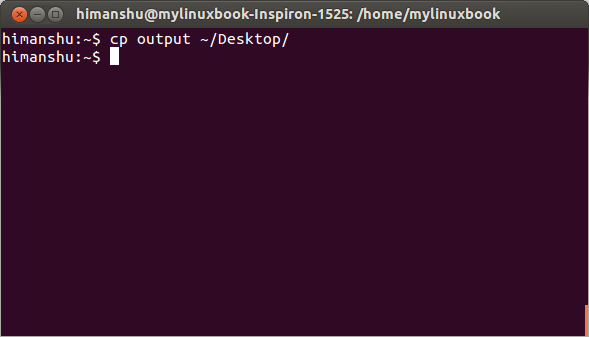
Kaip /home/himanshu yra pagrindinis vartotojo katalogas, todėl jis buvo pakeistas į ~.
PATARIMAS - Naudokite CD ~ ar tiesiog kompaktinis diskas iš bet kurios komandos eilutės grįžti į namų katalogą.
Jei jums įdomu, čia yra kodėl ~ buvo pasirinktas atstovauti namų katalogą.
Norėdami perkelti failą iš vieno katalogo į kitą („Windows“ atitikimas iškirpimui ir įklijavimui), naudokite mv komanda. Jos sintaksė yra panaši į cp komanda.
mv [šaltinis] [paskirties vieta]
mv komandą taip pat galima naudoti failams pervardyti.
mv [esamo failo vardas] [naujo failo vardas]
Ieškokite failo ar teksto faile
Norėdami ieškoti failo kataloge (ir jo pakatalogiuose) naudokite rasti komanda.

rasti komanda - rodoma momentiniame vaizde (žr. aukščiau) - ieško katalogo /home/himanshu visoms byloms, turinčioms .bin pratęsimas.Atminkite, kad * yra a „wild-card“ simbolis.
Norėdami ieškoti teksto faile, naudokite grep komanda.

grep komanda ieško failo frnd.cpp eilutėms, kuriose yra eilutė # įtrauktiir rodo rezultatą išvestyje. Atminkite, kad raktinis žodis rodomas raudonai.
Pasirinkimas -n galima naudoti su grep komanda parodyti eilučių numerius išvestyje.

Norėdami ieškoti eilutės iš visų failų, esančių dabartiniame kataloge, naudokite žvaigždutę (*) kaip failo vardas.
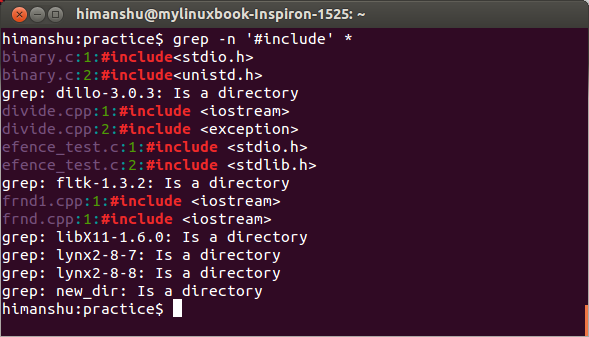
* atstovauja viską ir taip grep komanda - rodoma momentiniame vaizde (žr. aukščiau) - ieško eilutės # įtraukti visuose dabartiniame kataloge esančiuose failuose.
PASTABA - Naudokite -R variantas kartu su grep komanda ieškoti pakatalogiuose.
Ištrinkite failus ar katalogus
Norėdami ištrinti failą ar katalogą, naudokite rm komanda.
rm [failo vardas]
Štai pavyzdys:
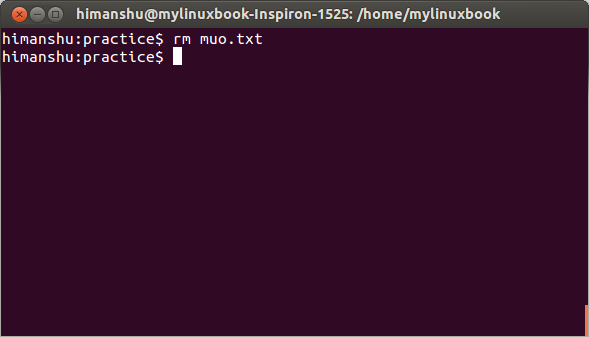
Jei failo vardas prasideda raide - (pvz -naujas failas), naudokite - su rm komanda ištrinti.
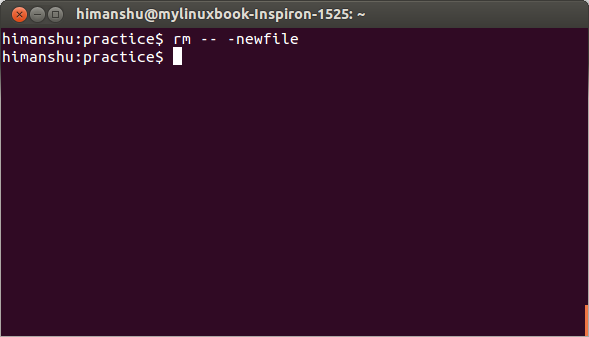
Norėdami ištrinti katalogą, naudokite rm -r [katalogo pavadinimas].
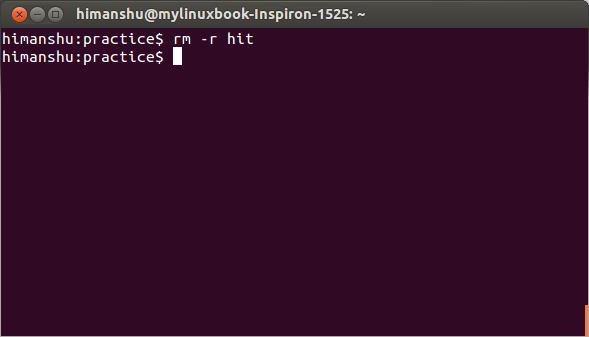
Žmogaus puslapiai
Norėdami išstudijuoti daugiau apie komandas „Linux“, jums nereikia atsisiųsti pagalbos vadovo ar nusipirkti knygos. Visų standartinių komandų vadovai yra iš anksto įdiegti su „Linux“. Tiesiog vykdykite komandą vyras [komandos vardas]

Norėdami ieškoti raktinio žodžio vyro puslapyje, įveskite /[keyword]
Pvz., Ieškoti raktinio žodžio byla, tipas /file
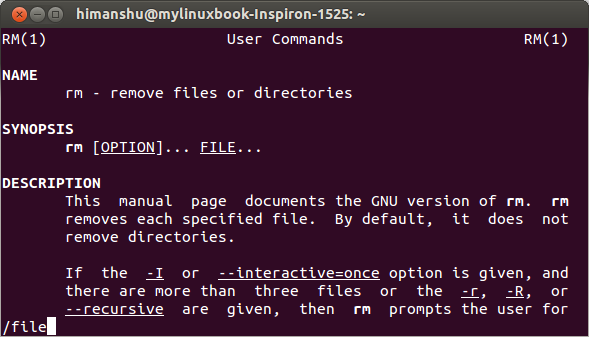
ir paspauskite Įveskite

Naudokite n ieškoti į priekį, „Shift“ + n ieškoti atgal ir q mesti.
Išvada
Šiame straipsnyje aptartos komandos sugeba padaryti daug daugiau. Išmokite šiuos pavyzdžius ir eikite į kiekvienos komandos pagrindinį puslapį, kad sužinotumėte daugiau apie tai. Kai jums bus pakankamai išmokta šių komandų, pabandykite atsakyti į šiuos du klausimus komentaruose.
Q1. mkdir komanda nesugeba sukurti katalogo struktūros /home/himanshu/makeuseof/article1. Kodėl?

Čia yra /home/himanshu jūsų nuorodos katalogas:

Q2. Byla pavadinta naujafailayra dabartiniame darbiniame kataloge, bet kodėl gali rm neištrinti?
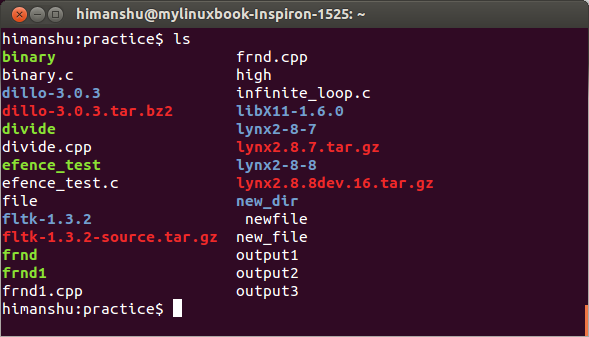

Vaizdo kreditai: rsync + bash Per „Flickr“
„Himanshu Arora“ yra programinės įrangos programuotojas, atvirojo kodo entuziastas ir „Linux“ tyrėjas. Jis rašo techninius straipsnius įvairioms svetainėms ir tinklaraščiams. Kai kurie jo straipsniai buvo paminėti IBM programuotojų darbuose, „ComputerWorld“ ir „Linux Journal“.


